目次
Android携帯の限られたストレージは、すぐにいっぱいになってしまいます。そして、見落としがちな原因のひとつが、アプリが最高の状態で動作させるために定期的に作成する保存情報です。
これらの一時的なデータファイルは、キャッシュとして知られています。あなたのAndroid携帯電話のストレージスペースのかなりの部分がキャッシュファイルで満たされている可能性があります。アプリの一時ファイルが何であるか、Androidでキャッシュをクリアする方法を見てみましょう。
キャッシュデータとは何ですか?
携帯電話はキャッシュファイルに保存された一時的なデータを使用して、アプリを開いたときに関連する情報をすばやく呼び出します。例えば、Spotify はよく使うプレイリストをキャッシュして、アプリを開くたびに最初から全曲リストを読み込む必要がないようにすることがあります。Google Chromeは、定期的に訪れるウェブサイト上の大きな画像をキャッシュして、ページを開くたびに画像をダウンロードする必要がないようにするかもしれません。
キャッシュファイルは、関連するプログラムにとってのみ有用です。例えば、SpotifyはInstagram'のキャッシュを使用しません。多くの場合、アプリは保存された一時的な情報が有用でないと判断すると、付随するキャッシュファイルを破棄します。Webサイト、アプリ、ゲームなどでは、キャッシュファイルを利用して、よりスムーズな体験を提供しています。
キャッシュはAndroid端末だけでなく、デスクトップのブラウザなどでも利用されている機能です。キャッシュがないと、一般的な画像などをアクセスするたびに再読み込みする必要があり、効率が悪くなります。
Android端末のキャッシュを削除する方法
最新のAndroidでは、各アプリのキャッシュファイルを個別に削除する必要があり、すべてのキャッシュを削除するシステム全体のオプションはありません'。デバイス全体のキャッシュを削除する必要はほとんどありません。ほとんどの場合、いくつかの問題のあるアプリのキャッシュを削除することで、ストレージやパフォーマンスの問題を解決することができます。
以下の手順に従って、Androidアプリのキャッシュデータを消去してください。この手順では、純正のAndroid 12を使用しています。お使いの端末では、外観が若干異なったり、メニュー名が異なる場合があります。
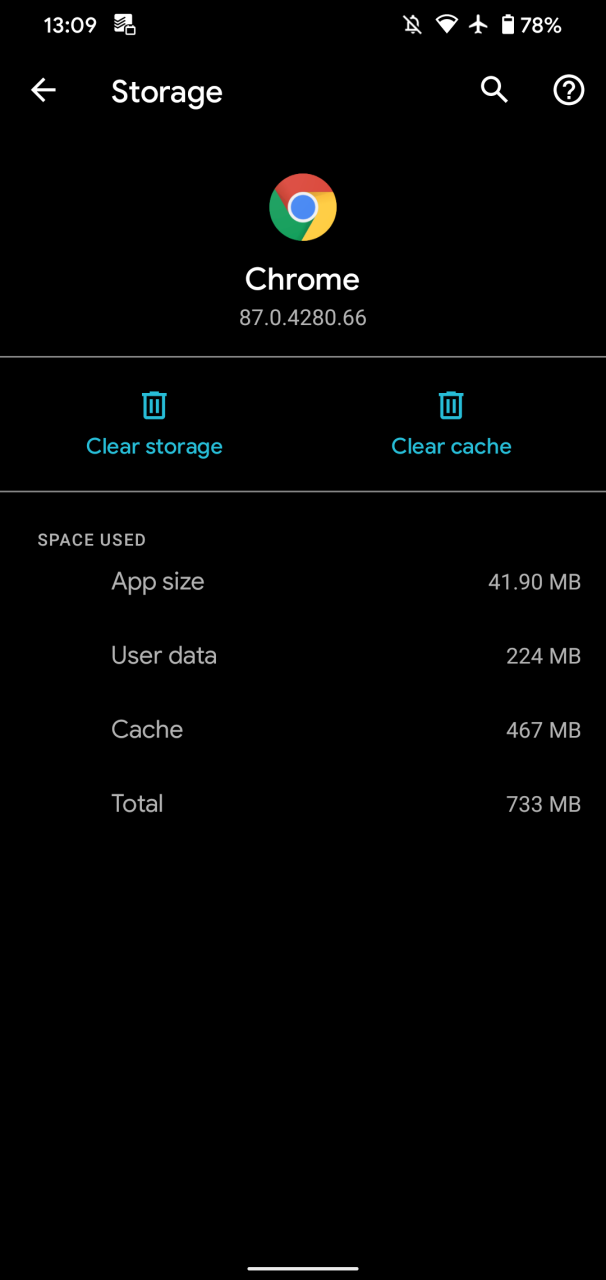
これだけで、Android端末のあらゆるアプリのキャッシュファイルをクリアすることができます。ストレージをクリア」をタップすると、アプリのデータがすべて削除されます。これは基本的に、Playストアからアプリをインストールしたばかりのような、新しい状態にリセットされます。この操作は、アプリの動作が深刻な場合にのみ行ってください。
古いバージョンのAndroidでは、設定>ストレージ>キャッシュデータで、すべてのキャッシュファイルを一度に削除するオプションがありました。そこから、すべてのキャッシュファイルを削除するオプションが表示されたら、単にOKをタップします。残念ながら、Androidの最新バージョンにはすべてのキャッシュをクリアする方法が組み込まれていないため、複数のアプリのキャッシュをクリアするには上記を繰り返す必要があります。
Android キャッシュをクリアするとどうなりますか?
キャッシュファイルを消去すると、ストレージの空き容量が回復し、アプリは通常通り動作するようになります。ただし、最適なパフォーマンスのために使用されるデータを消去したため、次にアプリを使用するときに一部の要素(上記のようなもの)の読み込みが遅くなります。
キャッシュをクリアしても、結局は戻ってしまうことにお気づきかもしれません。これは正常な状態です。時間の経過とともに、アプリはあなたの使用状況に応じて再びキャッシュデータを蓄積していきます。キャッシュは便利なものなので、アプリがキャッシュファイルを蓄積しても気にする必要はありません。
キャッシュを削除しても、アプリからログアウトしたり、その他の大きな変更は起こりません。ゲームの進行状況、ブラウザのブックマークなどのデータを失うことはありません。より徹底的な削除プロセスに従いたい場合は、Androidでキャッシュとデータを消去するための詳細なガイドを参照してください。
Androidでキャッシュをクリアするメリット
キャッシュファイルは重要であり、通常、それらをいじくる必要はありません。しかし、手動でAndroid携帯からキャッシュファイルを削除すると便利な場合があります。
ここでは、Androidでキャッシュをクリアすると便利な方法をいくつか紹介します。
- 短期的には、キャッシュをクリアすることで、携帯電話のストレージスペースを節約することができます。しかし、これは一時的な修正であり、あなたがアプリを使用する際に新しいキャッシュファイルが常に作成されるからです。キャッシュを定期的にクリアする必要があるほどデバイスの空き容量が少ない場合、おそらく必要なストレージを十分に備えた新しい携帯電話にアップグレードする時期が来たのでしょう。
- 時々、古いキャッシュファイルが破損することがあります。このような場合、アプリのパフォーマンスに問題が発生する可能性があります。キャッシュファイルを削除することで、これらの問題を解決することができます。
- 理論的には、古いキャッシュファイルは、セキュリティとプライバシーの脅威をもたらす可能性があります。ブラウザにキャッシュされたウェブページには、機密情報が含まれている場合があります。権限のない人がこれらのファイルにアクセスした場合、そのファイルを使用して個人情報を入手できる可能性があります。
- ブラウザや他のアプリが最新バージョンのページの取得を拒否した場合、キャッシュをクリアすることで強制的に更新させることができます。
Androidのキャッシュは定期的にクリアすべき?
キャッシュをクリアすることの利点がわかったので、スケジュールに沿って手動でキャッシュをクリアするべきだと思うかもしれません。しかし、これは実際には逆効果です。キャッシュファイルは、定期的に使用するコンテンツへのアクセスを高速化するという有用な目的を果たすものであることを忘れないでください。
そのため、古いキャッシュファイルを頻繁に手作業で削除するのは良いアイデアではありません。Androidには、未使用のファイルを消去するメカニズムがすでに組み込まれており、ほとんどの場合、うまく機能します。キャッシュファイルを手動で削除する主な場面は、次のような場合です。
- アプリのキャッシュファイルが破損し、アプリが誤動作している。
- 個人情報を含むファイルを削除して、プライバシーを保護したい。
- 携帯電話のストレージ容量が不足しており、動画、写真、アプリを削除したくない場合。これは短期的な解決策であり、最終的には他の方法でAndroidのストレージスペースを解放する必要があることを忘れないでください。
Androidクリーナーアプリを使うべきですか?
Play Storeには、未使用の写真、ビデオ、携帯電話のキャッシュファイルを迅速かつ安全にクリアすることを主張するアプリがたくさんあります。これらのアプリは便利なサービスを提供することもありますが、いくつかの理由から、通常、使用する価値はありません。
- キャッシュファイルを消去すると、携帯電話の速度が劇的に向上する(しない)など、誤った主張をすることがよくあります。
- アプリは携帯電話上でより多くのスペースを占め、バックグラウンドで常に動作することでパフォーマンスを低下させることさえあります。
- 多くの場合、それらはスパムのような広告でいっぱいで、ほとんどの機能にはアプリ内購入が必要です。
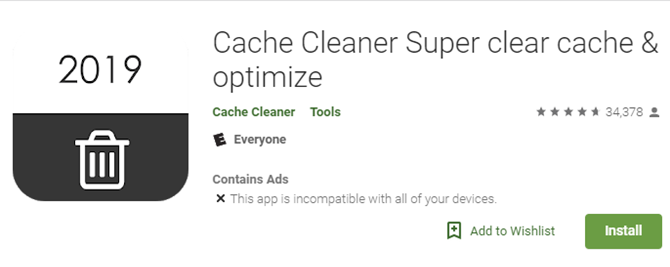
Androidのクリーナーアプリを使用する場合は、注意が必要です。可能であれば、それらを完全に避けてください。ほとんどのAndroid携帯はすでに古いファイルを削除するスマートストレージを備えており、この目的のためにサードパーティ製のアプリはほとんど必要ありません。
Androidを高速化するためのガイドで、何が本当に有効で何が見せかけなのかを確認してください。
Android のキャッシュを迅速かつ簡単にクリアする
Androidで未使用のキャッシュファイルをクリアすることは、一時的にスペースを解放するための適切な方法であり、アプリの問題をトラブルシューティングするときに便利です。しかし、頻繁に行うべきことではなく、また信頼性の低いサードパーティアプリを使用して行うべきことでもありません。デバイスのパフォーマンスのために必要な場合にのみ、特定のツールとして使用します。
さらに、Androidのパフォーマンス低下の兆候とその診断方法について知っておくとよいでしょう。








